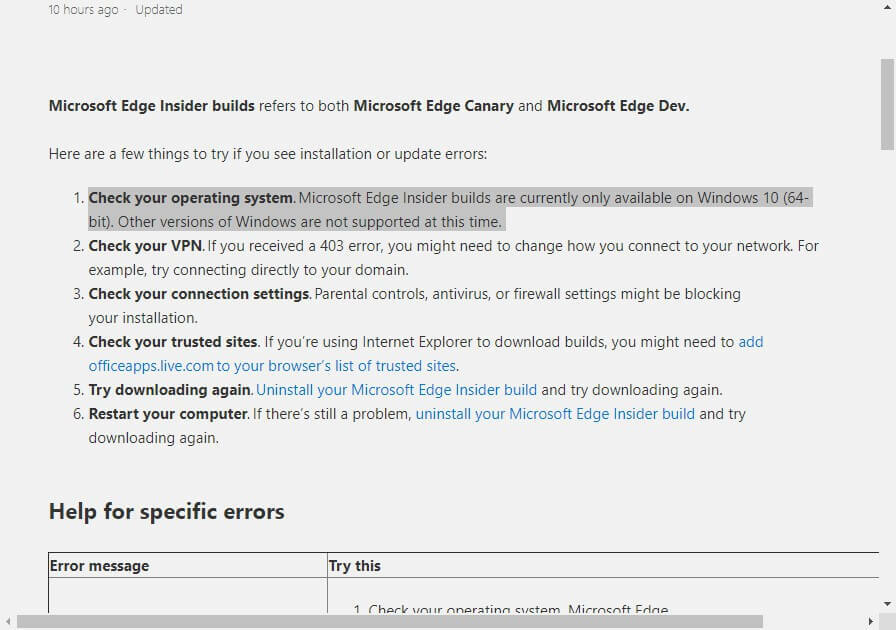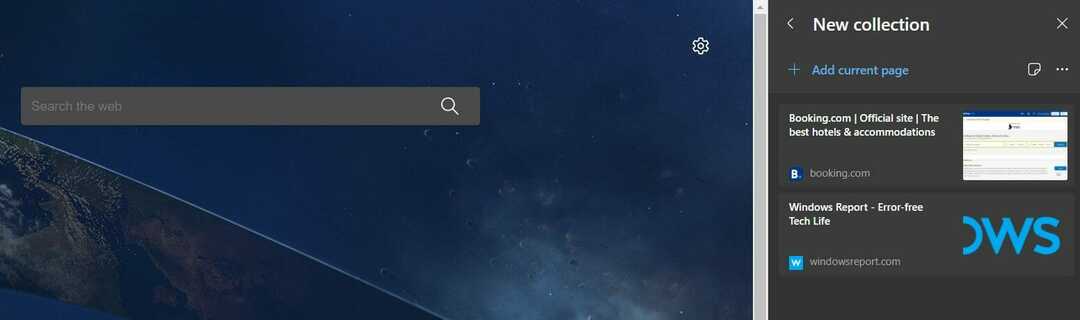Получите лучшее от функции Collection Edge
- Функция «Коллекции» Microsoft Edge иногда может не синхронизироваться с вашими устройствами, если она не выбрана в списке синхронизации в браузере.
- Вы также должны убедиться, что вы вошли в систему с одной и той же учетной записью на своих гаджетах, чтобы решить эту проблему.
- Другое решение — войти в систему с помощью локальной учетной записи, в частности учетной записи Microsoft.

ИксУСТАНОВИТЕ, НАЖИМАЯ НА СКАЧАТЬ ФАЙЛ
Этот инструмент исправляет распространенные компьютерные ошибки, заменяя проблемные системные файлы первоначальными рабочими версиями. Он также защищает вас от системных ошибок, BSoD и устраняет повреждения, нанесенные вредоносными программами и вирусами. Устраните проблемы с ПК и устраните повреждения от вирусов, выполнив 3 простых шага:
- Скачайте и установите Фортект на вашем ПК.
- Запустите инструмент и Начать сканирование чтобы найти поврежденные файлы, которые вызывают проблемы.
- Щелкните правой кнопкой мыши Начать ремонт для устранения проблем, влияющих на безопасность и производительность вашего компьютера.
- Fortect был скачан пользователем 0 читателей в этом месяце.
В этом руководстве мы рассмотрим проблему несинхронизации коллекций Edge.
Microsoft Edge быстро стал одним из самых мощных доступных веб-браузеров. Различные функции и награды за производительность, которые он регулярно получает, впечатляют, но одна, в частности, выделяется среди пользователей, которым необходимо взаимодействовать с большим количеством устройств.
Без сомнения, мы имеем в виду функцию синхронизации Microsoft Edge, полезный инструмент, который делает нашу жизнь значительно более доступной.
Без лишних слов, вот как исправить синхронизацию коллекций в Microsoft Edge на настольных компьютерах и смартфонах.
Почему коллекции Edge не синхронизируются?
Может быть несколько причин, по которым коллекции Edge не синхронизируются, в том числе следующие:
- Синхронизация не включена – Убедитесь, что синхронизация включена для Пограничные коллекции в настройках вашего браузера.
- Проблемы с подключением к Интернету – Убедитесь, что у вас стабильное интернет-соединение, так как для синхронизации требуется активное соединение.
- Устаревший браузер или ОС – Убедитесь, что вы используете последнюю версию Edge и что ваша ОС обновлена.
- Конфликты синхронизации – Если вы изменили коллекции Edge на нескольких устройствах, могут возникнуть конфликты, препятствующие синхронизации.
- Проблемы с сервером – Могут быть проблемы с сервером, препятствующие синхронизации.
Как только у нас будет отличное понимание возможной причины, пришло время посетить лучшие рекомендуемые решения.
Что делать, если коллекции не синхронизируются в Windows 11?
1. Войдите с локальной учетной записью
- нажмите Окна ключ + я открыть Настройки приложение и перейдите к Счета на левой панели, а затем Ваша информация с правой стороны.

- Теперь прокрутите вниз, пока не встретите Вместо этого войдите с локальной учетной записью вариант и нажмите на него.

- Выбери свой учетная запись Майкрософт, введите ваш пароль, затем перезапуск ваш компьютер, чтобы применить сделанные изменения.
Вы также можете проверить, синхронизируется ли функция «Коллекции» с вашими устройствами после входа в ту же локальную учетную запись на всех других ваших устройствах.
2. Включить синхронизацию коллекций с Edge
- Входить Край, нажмите на свой икона, тогда выбирай Управление настройками профиля под раскрывающейся панелью.

- Теперь нажмите на Синхронизировать вариант, прокрутите вниз, пока не встретите Коллекции вариант и включите переключатель рядом с ним.

Перезапустите Edge, затем проверьте, правильно ли работает синхронизация коллекций на всех ваших устройствах. Опять же, не забудьте войти в систему с одной и той же учетной записью везде.
- Исправлено: рабочий стол ссылается на место, которое недоступно
- Net Helpmsg 2186: служба не отвечает [исправлено]
- EXE против MSI: в чем разница и что лучше?
3. Перезапустите процесс SettingsSyncHost.exe.
- нажмите CTRL + ALT + УДАЛИТЬ кнопки на клавиатуре одновременно, затем нажмите Диспетчер задач чтобы открыть его.

- Теперь найдите НастройкиSyncHost.exe процесс, нажмите на него и выберите Завершить задачу.

- Нажмите на Файл вверху выберите Запустить новую задачу вариант, введите НастройкиSyncHost.exe, затем нажмите Входить чтобы перезапустить процесс.

Возможно, в некоторых случаях сам процесс SettingsSyncHost.exe работает некорректно. Таким образом, завершение задачи и ее перезапуск даст ей новый старт и устранит все ошибки на этом пути.
В заключение, Edge Collections может помочь организовать и управлять вашими действиями в Интернете. Однако, когда они не синхронизируются правильно, это может разочаровать и привести к потере важных данных.
Следуя трем методам, описанным в этой статье, вы сможете быстро снова синхронизировать свои коллекции Edge.
Все еще испытываете проблемы?
СПОНСОР
Если приведенные выше рекомендации не помогли решить вашу проблему, на вашем компьютере могут возникнуть более серьезные проблемы с Windows. Мы предлагаем выбрать комплексное решение, такое как Защитить для эффективного решения проблем. После установки просто нажмите кнопку Посмотреть и исправить кнопку, а затем нажмите Начать ремонт.